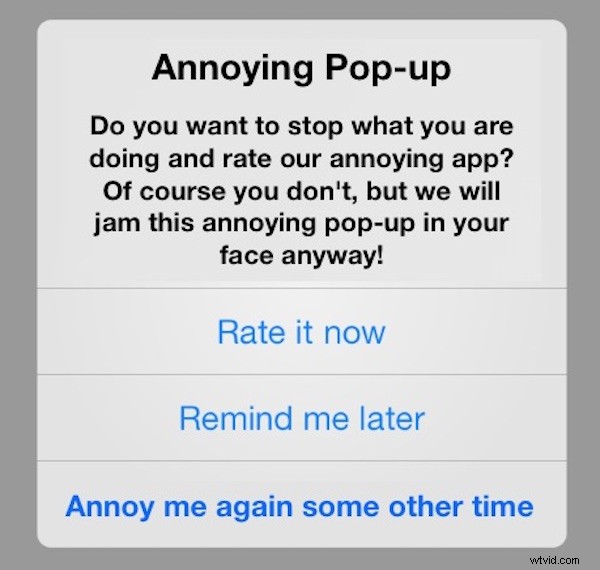
Sei stanco delle app per iPhone e iPad che ti assillano per valutare e recensire le loro app con i popup? I pop-up di valutazione e recensione in-app più fastidiosi di solito arrivano in app di terze parti e dicono qualcosa sulla falsariga di "rivedere la nostra app" e offrono alcune opzioni per rivedere l'app ora, rivedere l'app in un secondo momento o tentare di interromperla revisione completa dell'app che sembra solo posticipare il pop-up di revisione leggermente più lungo ma mai del tutto. I pop-up prendono il sopravvento sull'intera esperienza iOS e devono essere agiti per respingere, divertimento! Non essere più infastidito, fortunatamente ora puoi disabilitare completamente questi pop-up di recensione e valutazione in iOS.
La possibilità di disabilitare la revisione delle app e gli avvisi popup di valutazione delle app in iOS richiede l'installazione di iOS 10.3 o versioni successive su iPhone o iPad. Se non disponi di questa funzionalità, è probabile che non utilizzi l'ultima versione di iOS disponibile.
Disabilita la revisione dell'app e le richieste di valutazione dell'app in iOS
Disattivando questo interruttore eviterai che le app ti infastidiscano per recensire o valutare l'app:
- Apri l'app "Impostazioni" in iOS e vai alle impostazioni di "iTunes e App Store"
- Individua l'interruttore "Valutazioni e recensioni in-app" e passa alla posizione OFF
- Esci dalle Impostazioni
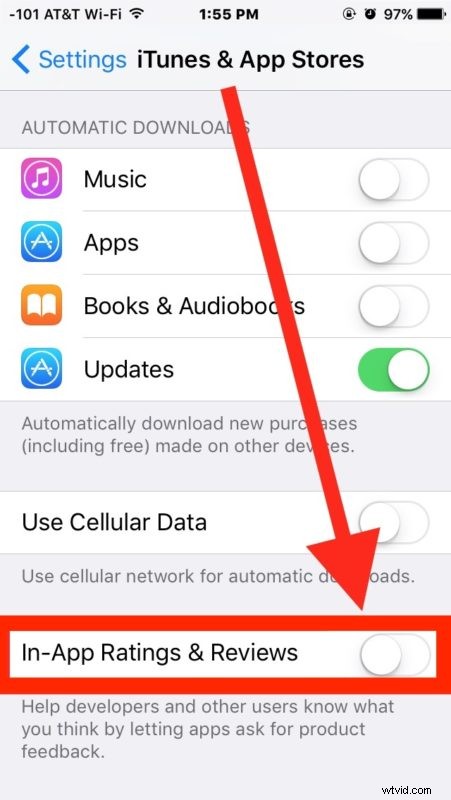
Con questa impostazione disabilitata, dovresti smettere di vedere le richieste di revisione delle app che appaiono sul tuo iPhone o iPad.
Se decidi che ti mancano quei popup di valutazione delle app, puoi facilmente tornare alle Impostazioni per riattivare questa funzione riportando "Valutazioni e recensioni in-app" di nuovo in posizione ON.
Qualcosa che gli utenti devono tenere a mente:le valutazioni e le recensioni delle app possono aiutare gli sviluppatori e contribuire al successo di un'app, quindi se ti piace (o odi) un'app dovresti prenderti del tempo per valutarla e rivederla. La revisione e la valutazione delle app possono essere eseguite tramite l'App Store in iOS o iTunes sul Mac.
Conosco molti sviluppatori come questi pop-up perché potrebbero indurre alcuni utenti a rivedere le loro app che altrimenti non lo farebbero, ma la mia opinione personale è che questo tipo di pop-up è fastidioso e dovrebbe essere disabilitato per impostazione predefinita. Invece, Apple dovrebbe offrire un modo più semplice per vedere, modificare e rivedere le app tramite l'app App Store.
Aggiornamento: Questa funzione era disponibile solo per gli utenti beta, sembra non essere disponibile nelle versioni attuali di iOS 10.3:faccelo sapere nei commenti se riscontri qualcosa di diverso.
